PPT如何实现镜像翻转_PPT镜像效果设置方法解析
时间:2025-07-03 作者:游乐小编
ppt实现镜像翻转的方法是选择对象后在“格式”选项卡的“排列”组中点击“旋转”并选择“水平翻转”或“垂直翻转”;其应用场景包括设计对称结构、调整视觉角度、制作创意动画和平衡页面排版;除此之外,ppt还支持“向右旋转90°”、“向左旋转90°”以及通过手动输入角度实现更精确的旋转控制;批量镜像翻转可通过按住ctrl键多选对象后统一操作,也可先组合对象再翻转以避免错位。

成品ppt在线生成,百种模板可供选择☜☜☜☜☜点击使用;
PPT实现镜像翻转,其实就是让你的PPT对象(图片、文字、形状等)呈现左右颠倒的效果。这个功能在PPT里并不难实现,但用得好能让你的演示更有创意。
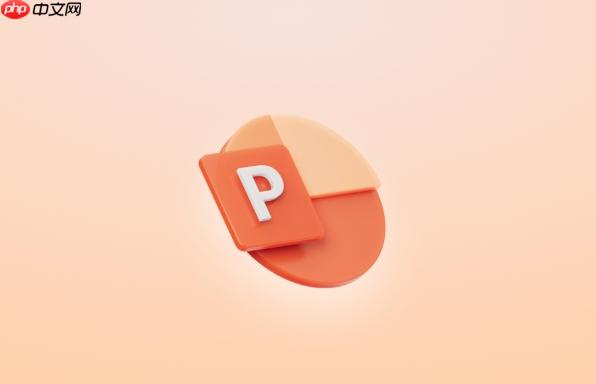
选择需要翻转的对象,然后在“格式”选项卡中找到“排列”组,点击“旋转”选项,选择“水平翻转”或“垂直翻转”即可。
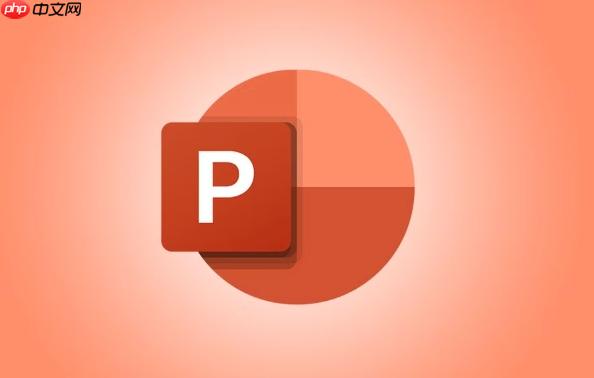 PPT镜像翻转有什么实际应用场景?
PPT镜像翻转有什么实际应用场景?PPT镜像翻转的应用场景其实挺多的,不仅仅是为了好玩。比如,在设计一些对称结构的PPT页面时,可以直接将一个元素镜像翻转,快速得到另一个对称的元素,提高效率。又或者,在展示一些特殊的图片或图表时,镜像翻转可以改变观众的视觉角度,让他们对内容有更深刻的理解。再比如,在制作一些创意动画时,镜像翻转可以创造出意想不到的效果。我个人觉得,最常用的还是在排版设计上,尤其是需要平衡页面视觉效果的时候。
除了水平和垂直翻转,PPT还有哪些旋转方式?除了水平和垂直翻转,PPT还提供了其他几种旋转方式。在“旋转”选项里,你可以看到“向右旋转90°”和“向左旋转90°”这两个选项,它们可以将对象顺时针或逆时针旋转90度。此外,你还可以选择“其他旋转选项”,打开“设置形状格式”面板,在“大小”选项卡中,手动输入旋转角度,实现更精确的旋转控制。我经常用手动输入角度的方式来调整一些倾斜的图片,让它们看起来更舒服。
 如何批量镜像翻转PPT中的多个对象?
如何批量镜像翻转PPT中的多个对象?批量镜像翻转PPT中的多个对象,可以大大提高工作效率。你可以先按住Ctrl键,依次选择需要翻转的所有对象。然后,按照前面提到的方法,在“格式”选项卡中找到“排列”组,点击“旋转”选项,选择“水平翻转”或“垂直翻转”。这样,所有选中的对象都会同时进行镜像翻转。不过需要注意的是,如果这些对象的位置关系比较复杂,批量翻转后可能会出现错位,需要手动调整一下。还有一个小技巧,可以先将这些对象组合成一个整体,然后再进行翻转,这样可以避免错位的问题。
小编推荐:
相关攻略
更多 - 优志愿怎么改位次 操作方法介绍 07.04
- 腾讯文档怎么进行数据透视 腾讯文档透视表操作解析 07.04
- 飞书考勤统计错误 如何核对打卡记录? 07.04
- 小红书合集功能排版错乱 怎么重置模板? 07.04
- 质疑DeepSeek-R1、Claude Thinking根本不会推理!苹果争议论文翻车了? 07.04
- DIV元素在网页布局中的应用 07.04
- Safari分屏功能突然退出 如何锁定窗口布局? 07.04
- 钉钉日志模板格式崩溃 怎样恢复默认企业配置? 07.04
热门推荐
更多 热门文章
更多 -

- 神角技巧试炼岛高级宝箱在什么位置
-
2021-11-05 11:52
手游攻略
-

- 王者荣耀音乐扭蛋机活动内容奖励详解
-
2021-11-19 18:38
手游攻略
-

- 坎公骑冠剑11
-
2021-10-31 23:18
手游攻略
-

- 原神卡肉是什么意思
-
2022-06-03 14:46
游戏资讯
-

- 小恶魔怎么合
-
2022-04-09 03:03
游戏资讯










